
Za identifikacijo v lokalnem omrežju je dodeljeno ime računalnika. Tudi če slednje ni, se ime pri namestitvi sistema še vedno pojavi. V nekaterih situacijah ponudnike prosimo, da spremenijo ime, tako da se prikaže običajni dostop do interneta. Kako spremeniti ime računalnika v operacijskem sistemu Windows 10, mora biti znano vsem, ki bodo upravljali.
V lokalnem omrežju skrbnik to stori tako, da po lastnih pravilih dodeli ime. To omogoča iskanje stroja - na podlagi njegovega algoritma skrbnik jasno ve, kje in kaj iskati. Na primer, za izobraževalno ustanovo ime je sestavljeno iz številke občinstva in številke osebnega računalnika v sobi.
Sprememba ne vpliva na licenco operacijskega sistema Windows. Iskanje dveh računalnikov z istim imenom v lokalnem omrežju organizacije lahko povzroči težave pri njihovi identifikaciji in nastavitvah.
Pomembno pravilo je, da ime ne sme vsebovati večine posebnih črk in ruskih črk. Uporabite latinične črke, številke, črtice in podčrtaje.
Kako spremeniti ime računalnika sistema Windows 10
Operacija je preprosta. Pokažemo, kako spremeniti s sistemom. Sledite poti do menija z nastavitvami..
Nato kliknite »Preimenuj«. V okno vnesite vrednost, ki jo potrebujete.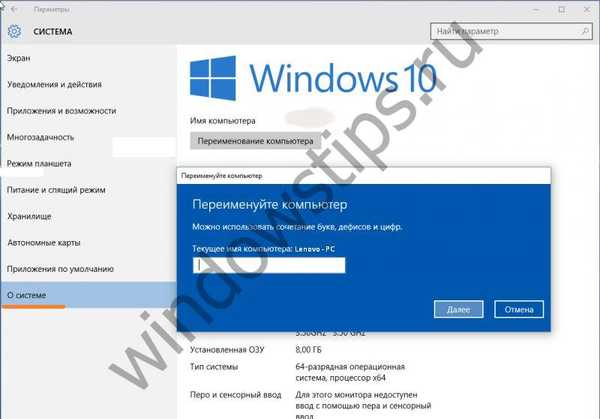
Znova zaženite in spremembe začnejo veljati. Da se prepričate - po isti poti. Na zaslonu se bo prikazalo drugo ime..
Še enostavneje je to možnost najti v naprednih nastavitvah upravljanja. Zanimivo, a res - razvijalci sistema Windows podvojijo vsako dejanje.
Poiščite sistem. Če zaslon ni videti v redu - spremenite način prikaza v zgornjem desnem kotu. Želena povezava je v kateri koli obliki.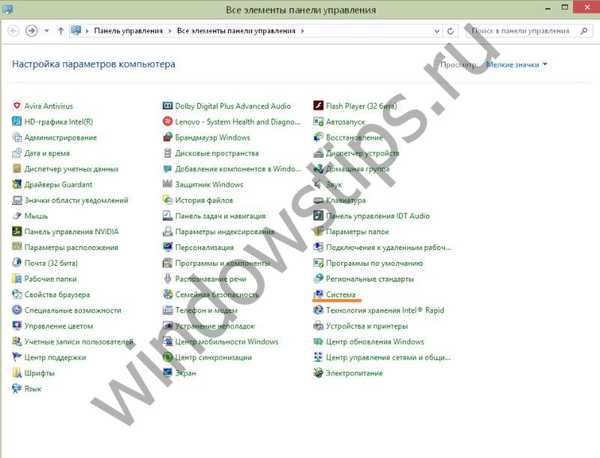
Izberite enega od dveh, prikazanih na posnetku zaslona. Ti ukazi se med seboj podvajajo. V vsakem primeru se bo odprlo isto okno.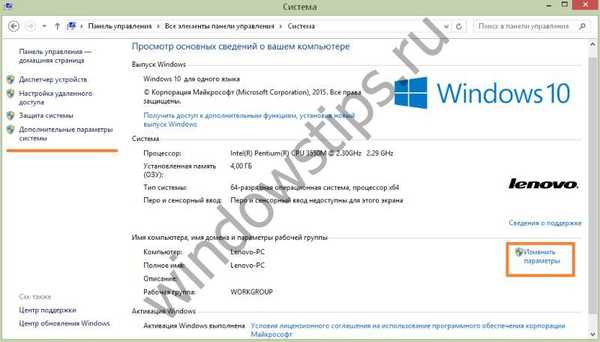
Pojdite na zavihek, ki odgovarja za ime osebnega računalnika. Na njem je mogoče prepisati.
Navedite svojo vrednost in prihranite.
Ponovni zagon je potreben! Po njem pojdite v isto okno in preverite - ali se je vse spremenilo.
Kako spremeniti ime računalnika v omrežju
Počutimo se kot profesionalni skrbniki in uporabljamo ukazno vrstico.
Desni gumb v glavnem meniju in izbira je prikazana spodaj.
Vrsta ekipe
wmic računalniški sistem, pri katerem name = "% ime računalnika%" pokliči preimenovanje ime = "NEW_NAME"
Končano. Dokler znova ne zaženete, se nič ne bo spremenilo.
Kako spremeniti ime računalnika v sistemu Windows 8
V različnih različicah so dejanja popolnoma enaka. Obstaja še ena možnost - s spreminjanjem sistemskih parametrov. Enako deluje v sistemih Windows 8 in Windows 10. Windows izgleda nekoliko drugače. Poglejmo.
- Pritisnite Win + I, da odprete stransko vrstico.

- Po kliku na izbrano možnost se odpre okno..

- Premaknemo se kot na posnetku zaslona in vstopimo v nastavitve računalnika.

- Po kliku ostane vnos potrebnih podatkov in ponovno zagon.

Ukrepi ne bodo povzročali težav. Ne pozabite, da vse spremembe, ki jih opravite v operacijskem sistemu PC, spremlja ponovni zagon. Ne čakajte na nove vrednosti in parametre, dokler ne izklopite in znova vklopite računalnika.
Imejte lep dan!















